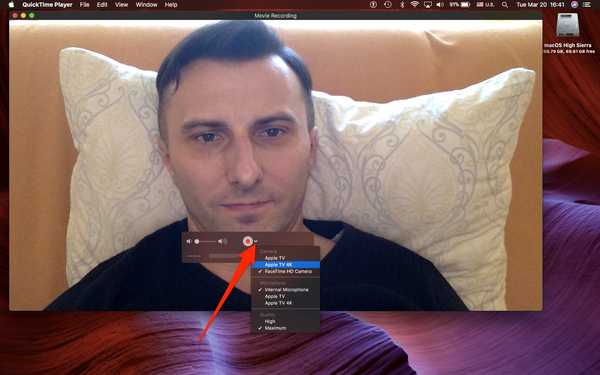Ingenting om utsiden av en iPhone eller iPad indikerer om det er en helt ny eller pusset enhet som spankerer, eller kanskje en av disse erstatningsenhetene som Apple gir gjennom en serviceforespørsel. I denne opplæringen skal vi lære deg å skille mellom helt nye iPhones, refurbs, utskiftninger og til og med enheter som er personalisert med Apples lasergravering.
Å vite om en iPhone er ny eller pusset opp, er ikke bare viktig når det gjelder å bestemme markedsverdien, spesielt når du kjøper en brukt enhet fra en lyssky kilde, men også når du feilsøker eller reparerer enheter. Fornyede dingser, oppført i delen Sertifiserte fornyede produkter i Apple Store, er testet og sertifisert av Apple selv.
Du kan også få refurbs via tredjepartsselgere.
Disse like nye enhetene har nytt batteri og chassis, inkluderer Apples 1-års garanti og er kvalifisert for AppleCare utvidede garantiprodukter. Renoverte Apple-produkter er opptil femten prosent billigere enn virkelig nye produkter som er ferske fra fabrikken.
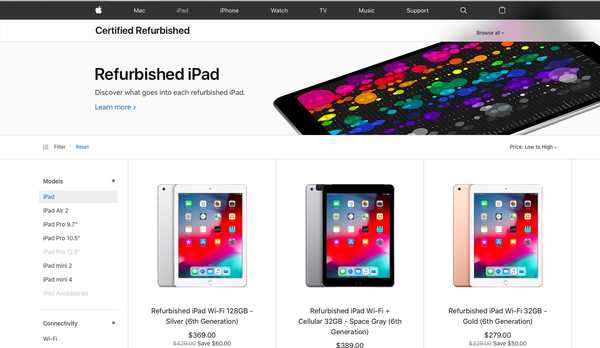 Apple selger sertifiserte renoverte produkter gjennom sin nettbutikk
Apple selger sertifiserte renoverte produkter gjennom sin nettbutikkDu vil kanskje også vite om du kanskje kjøper en iPhone som Apple ga til eieren som erstatning gjennom en serviceforespørsel. Og hvor kult ville det være hvis du kunne skille mellom normalt og lasergravert utseende og ta telefonen ut av lommen?
Følg med iDB når vi lærer deg hvordan.
Hvordan si om en iPhone er ny eller pusset opp
Følg trinnene nedenfor.
- Åpne innstillinger app på iOS-enheten din.
- Tap Generell på listen
- Trykk på alternativet Om øverst på listen.
- Enhets modellidentifikator vises ved siden av Modellnummer.
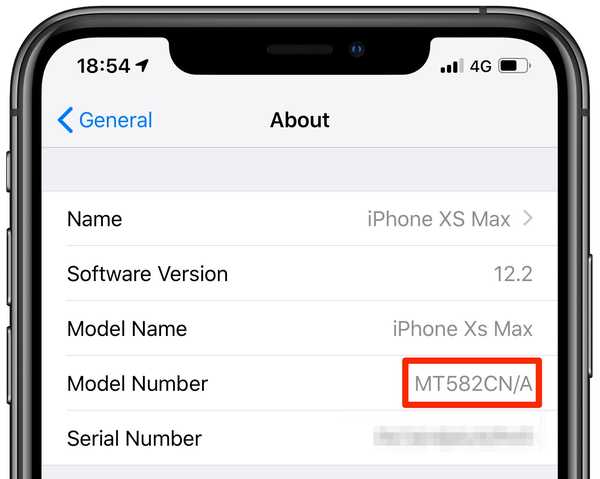
Se nå etter det første tegnet i modellidentifikatoren for å finne ut om denne enheten er ny, renovert, erstattet eller personalisert:
- M - Dette er en detaljhandelenhet som ble kjøpt helt ny.
- F - Denne enheten ble brukt før, men har gjennomgått Apples sertifiserte oppussing for å gjøre den "som ny". Pass på fornyede iPhoner og iPad-er som upålitelige selgere tilbyr til full pris som helt nye enheter.
- N - Eieren mottok denne enheten via en Apple-serviceforespørsel som erstatning for den opprinnelig kjøpte enheten.
- P - Dette er en ny detaljhandelenhet som ble bestilt online og personalisert med Apples tilpassede lasergraveringsalternativ i kassen.
OPPLÆRINGEN: Finne HomePod serienummer og iOS-programvareversjon
For å fjerne enhver forvirring er modellidentifikatoren (dvs. "MN572LL / A) lengre enn den generelle delen eller modellnummeret (noe som" A1920 ") og kan inneholde spesialtegn, for eksempel skråstrek.
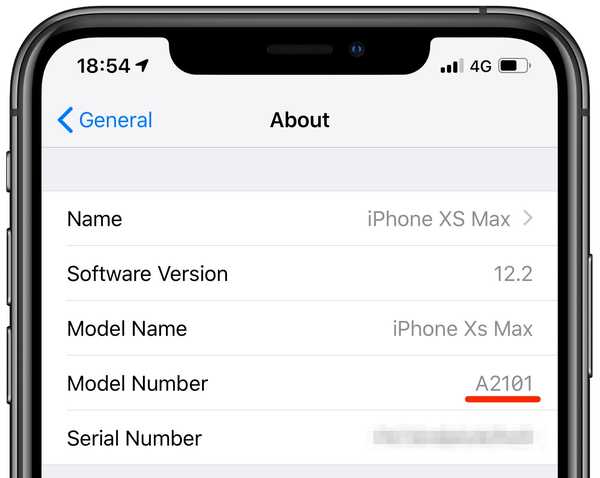 Trykk på oppføringen for å sykle mellom det kortere modellnummeret og den lengre modellidentifikatoren
Trykk på oppføringen for å sykle mellom det kortere modellnummeret og den lengre modellidentifikatorenDu kan også sjekke ut iPhone- eller iPad-modellidentifikatoren som er skrevet ut på selve boksen den kom i: bare vend kassen over og se på bunnen. Kjøpe en brukt enhet? Bekreft at du får det rette ved å kjøre modellnummeret mot Apples liste over alle iPhone-modeller.
Hvis du mottok en erstatning fra Apple og den har en "M" for nye, gratulerer-du fikk en helt ny enhet, ikke en renovert eller reparert enhet.
OPPLÆRINGEN: Slik tolker du serienummeret til din iPhone
Og til slutt, ikke glem å bekrefte om en brukt enhet du kjøper kan ha blitt rapportert tapt eller stjålet ved å oppgi IMEI eller serienummeret på stolenphonechecker.com!
Trenger hjelp? Spør iDB!
Hvis du liker denne hvordan du gjør, kan du gi den videre til dine støttepersoner og legge igjen en kommentar nedenfor.
Ble sittende fast? Er du usikker på hvordan du gjør visse ting på Apple? Gi beskjed via [email protected] og en fremtidig veiledning kan gi en løsning.
Send inn dine egne hvordan-til-forslag via [email protected].